
Methode: 1. Klicken Sie mit der rechten Maustaste auf die Datei auf dem Desktop und klicken Sie auf „Eigenschaften“. 2. Klicken Sie auf „Anpassen“ und dann auf „Symbol ändern“. 3. Wählen Sie das gewünschte Symbol aus und klicken Sie auf „OK“. . Gehen Sie zurück zu „Eigenschaften“, klicken Sie auf „Übernehmen“ und nachdem die Vorschau korrekt ist, klicken Sie auf „OK“.

Methode:
Suchen Sie den Ordner, den Sie ändern möchten. Erstellen Sie hier zur Demonstration einen neuen Ordner.
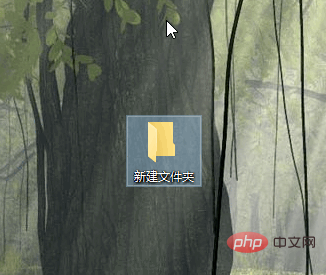
Rechtsklick und „Eigenschaften“ auswählen.
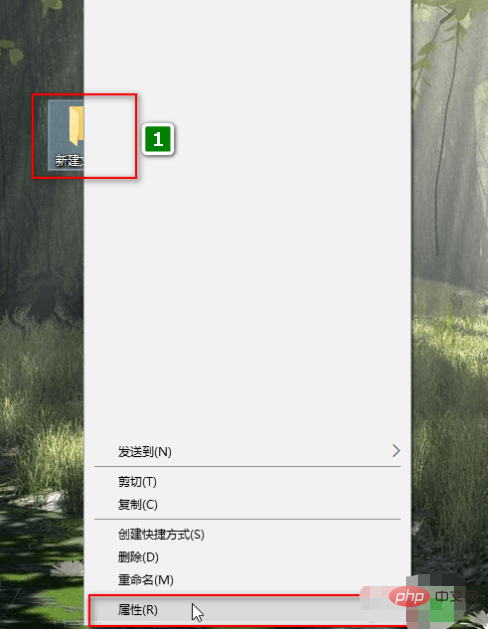
Dialogfeld „Eigenschaften“,
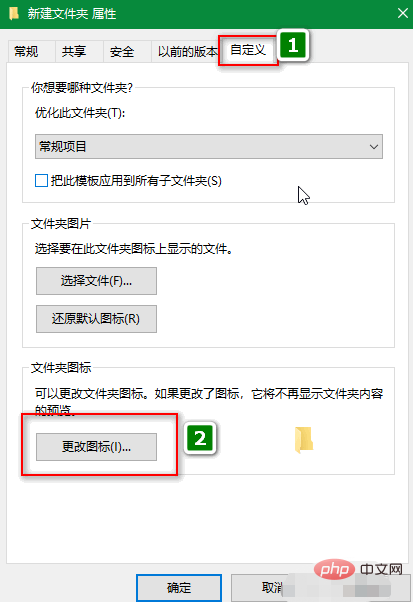
Sie können das mit dem System gelieferte Symbol im Popup auswählen. Dialogfeld nach oben.
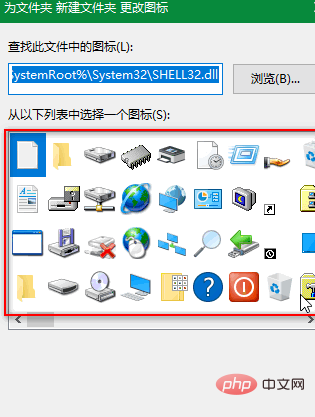
Oder Sie können auf „Durchsuchen“ klicken.
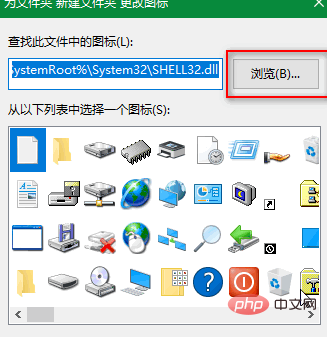
Suchen Sie im Popup-Dialogfeld Ihr Lieblingssymbol und wählen Sie es aus. Wenn die Auswahl abgeschlossen ist, klicken Sie auf „OK“.
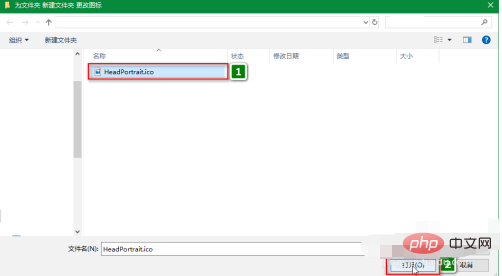
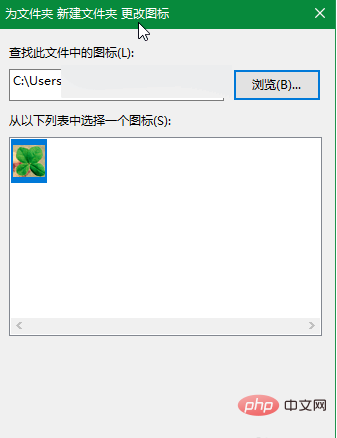
Kehren Sie zum Dialogfeld „Eigenschaften“ zurück. Sie können auf „Übernehmen“ klicken, um eine Vorschau anzuzeigen. Nachdem Sie die Richtigkeit bestätigt haben, klicken Sie zum Abschluss auf „OK“.
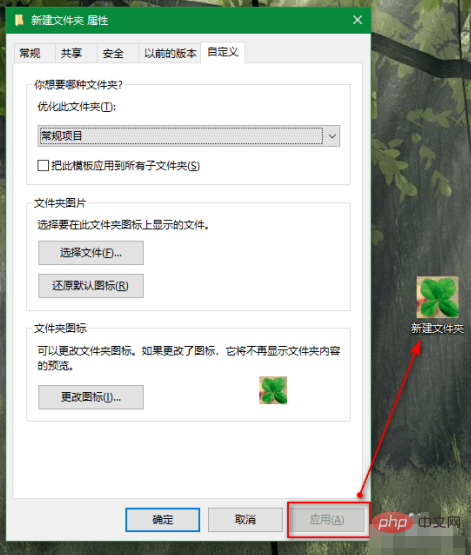
Endgültiges Rendering.
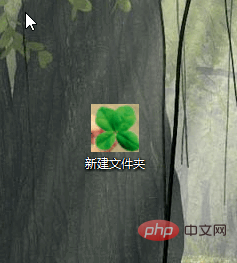
Empfohlenes Tutorial: Windows-Tutorial
Das obige ist der detaillierte Inhalt vonWie kann ich Symbole in Win10 anpassen?. Für weitere Informationen folgen Sie bitte anderen verwandten Artikeln auf der PHP chinesischen Website!
 Der Win10-Bluetooth-Schalter fehlt
Der Win10-Bluetooth-Schalter fehlt
 Warum werden alle Symbole in der unteren rechten Ecke von Win10 angezeigt?
Warum werden alle Symbole in der unteren rechten Ecke von Win10 angezeigt?
 Der Unterschied zwischen Win10-Ruhezustand und Ruhezustand
Der Unterschied zwischen Win10-Ruhezustand und Ruhezustand
 Win10 pausiert Updates
Win10 pausiert Updates
 Was tun, wenn der Bluetooth-Schalter in Windows 10 fehlt?
Was tun, wenn der Bluetooth-Schalter in Windows 10 fehlt?
 Win10 stellt eine Verbindung zum freigegebenen Drucker her
Win10 stellt eine Verbindung zum freigegebenen Drucker her
 Bereinigen Sie den Müll in Win10
Bereinigen Sie den Müll in Win10
 So geben Sie den Drucker in Win10 frei
So geben Sie den Drucker in Win10 frei




